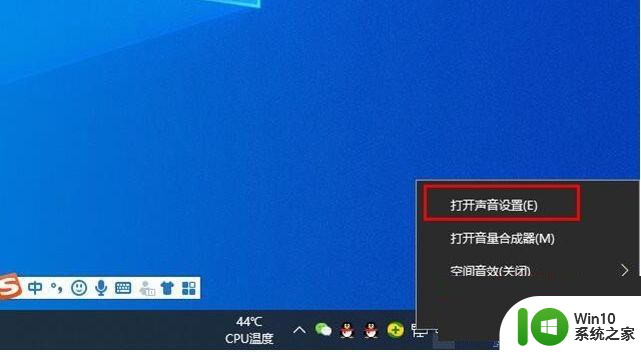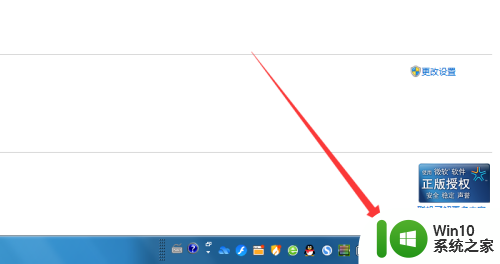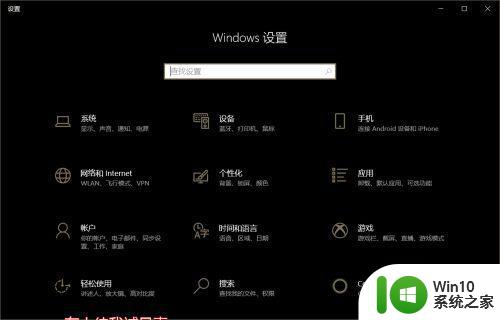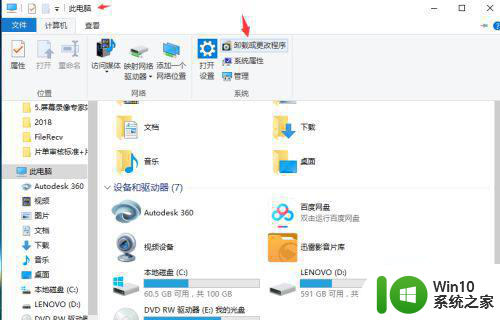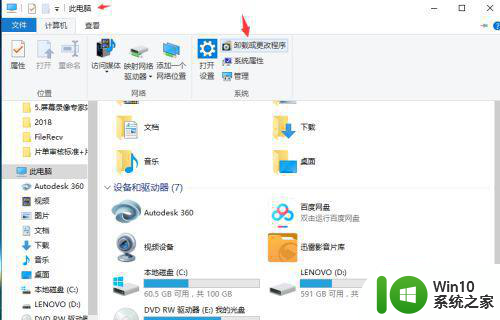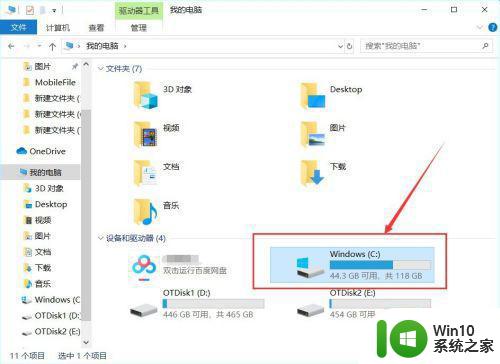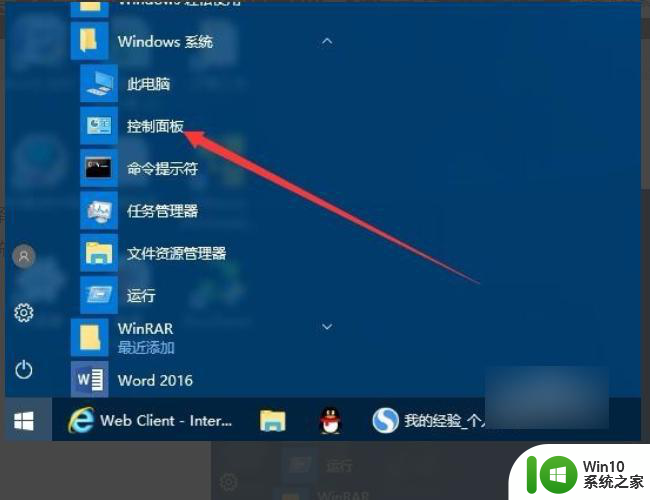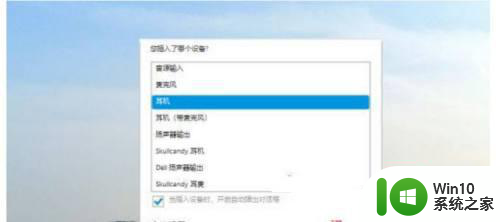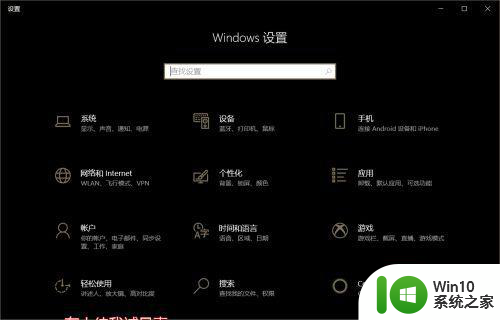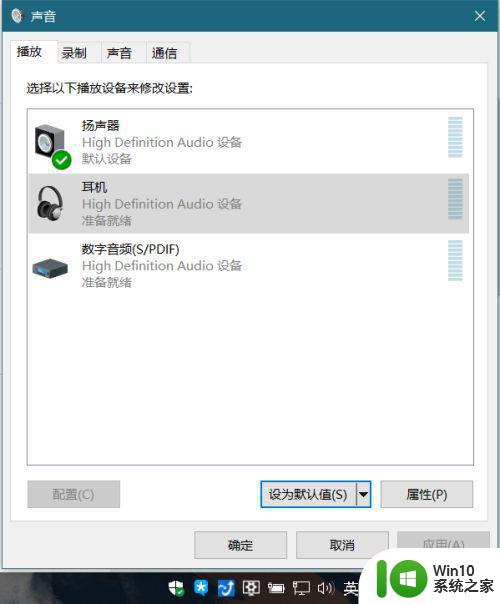戴尔win10插耳机不显示如何解决 戴尔win10插入耳机没有显示怎么办
我们在使用戴尔win10正式版电脑办公的过程中,由于没有外接音箱设备,因此一些用户想要听音乐时只能插入耳机来倾听,可是有用户在将耳机插入戴尔win10电脑之后,却总是没有显示出来,对此戴尔win10插耳机不显示如何解决呢?这里小编就来告诉大家戴尔win10插耳机不显示解决方法。
具体方法:
1、换耳机测试,验证耳机没问题,插入电脑,显示未插入。
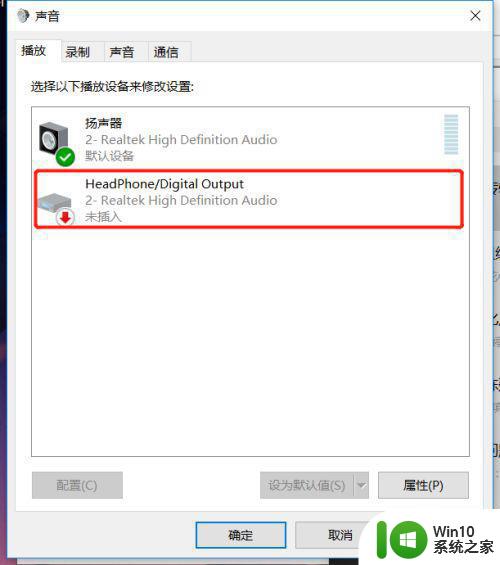
2、驱动精灵,卸载安装声卡驱动,声卡驱动没问题。
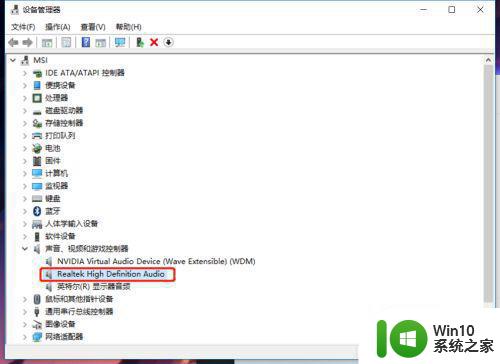
3、查看控制面板找Realtek高清晰音频管理器,把禁用前面板插孔检测前面打上勾,找到此方法结束,找不到继续下面操作。
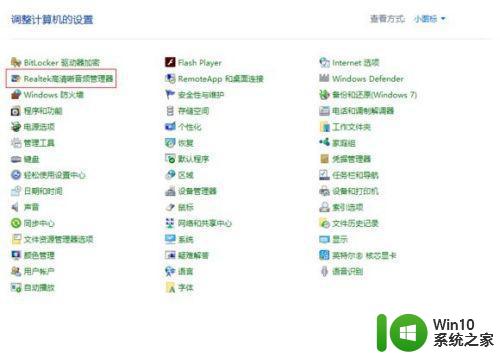
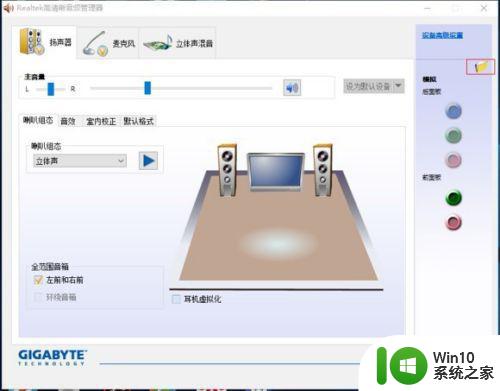
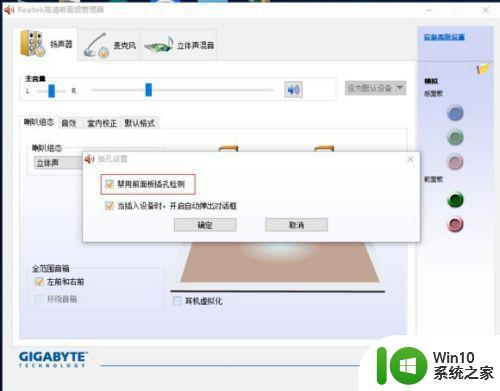
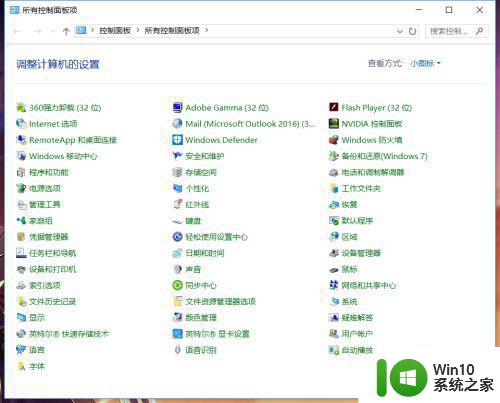
4、找不到控制面板Realtek高清晰音频管理器,在我的电脑找C:Program FilesRealtekAudioHDARtkNGUI64.exe,各个电脑该文件名称不一样(RtHDVCpl.exe)。
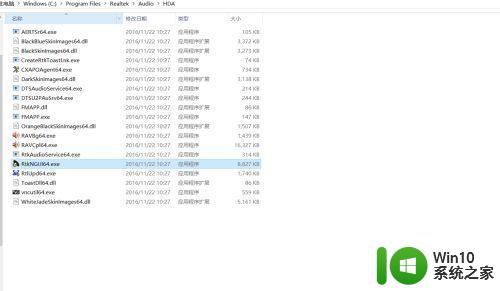
5、打开RtkNGUI64.exe,发现了找的千辛万苦的Realtek高清晰音频管理器,我的电脑做完此步操作,耳机已经可以正常使用。
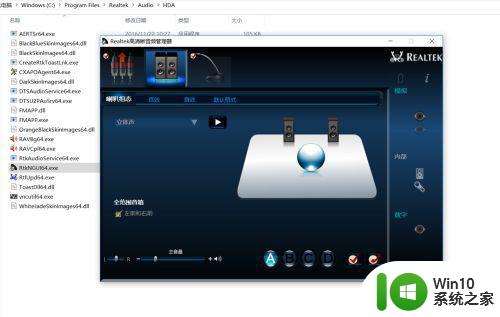
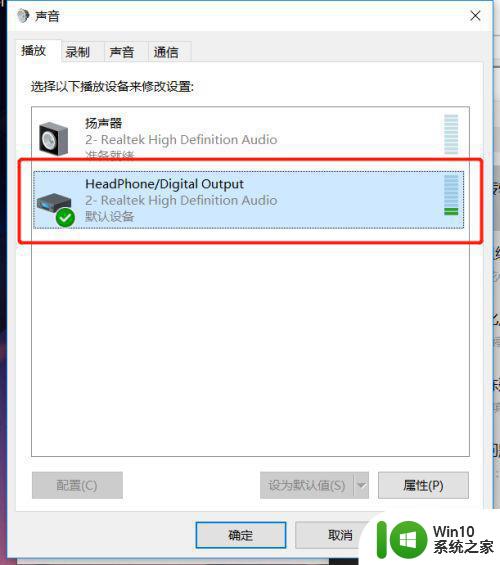
6、在插拔耳机都会正常显示选项,大功告成。
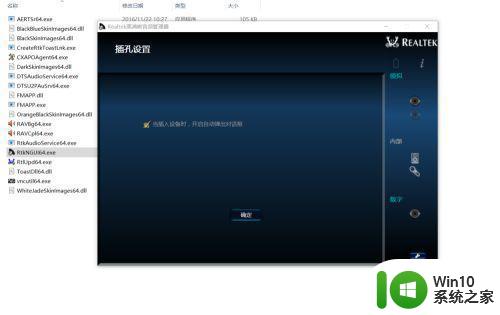
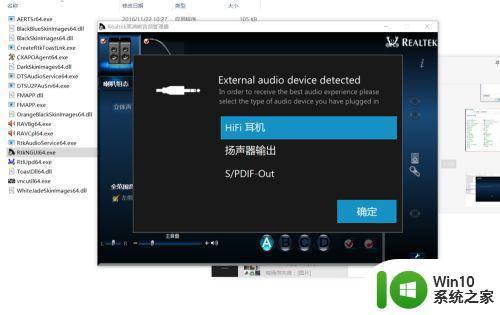
以上就是有关戴尔win10插耳机不显示解决方法了,有出现这种现象的小伙伴不妨根据小编的方法来解决吧,希望能够对大家有所帮助。